Реєстрація в Skarb Cloud
Для реєстрації в Skarb Cloud та первинного налаштування необхідні:
- установчі документи компанії;
- безперебійний доступ до електронної пошти керівника компанії.
Якщо клієнт ніколи раніше не працював із системою E-health і хоче працювати з АІС Skarb Cloud, обов'язково покроково пройдіть первинну реєстрацію:
-
Створення співробітників — цей етап виконується лише після реєстрації аптек(и), але його також можна виконати під час підписання договору (тобто, щоб створити співробітників, не обов'язково одразу підписувати договір і чекати закінчення підписання договору з боку НСЗУ).
У випадку, коли клієнт вже інтегрований із системою E-health, але використовує іншу медичну інформаційну систему (МІС), необхідно ознайомитися з інструкцією Міграція даних до АІС Skarb Cloud.
Реєстрація компанії в Skarb Cloud
Для реєстрації компанії в Skarb Cloud перейдіть на сайт https://skarb.phrm.pro та натисніть кнопку Реєстрація директора компанії:
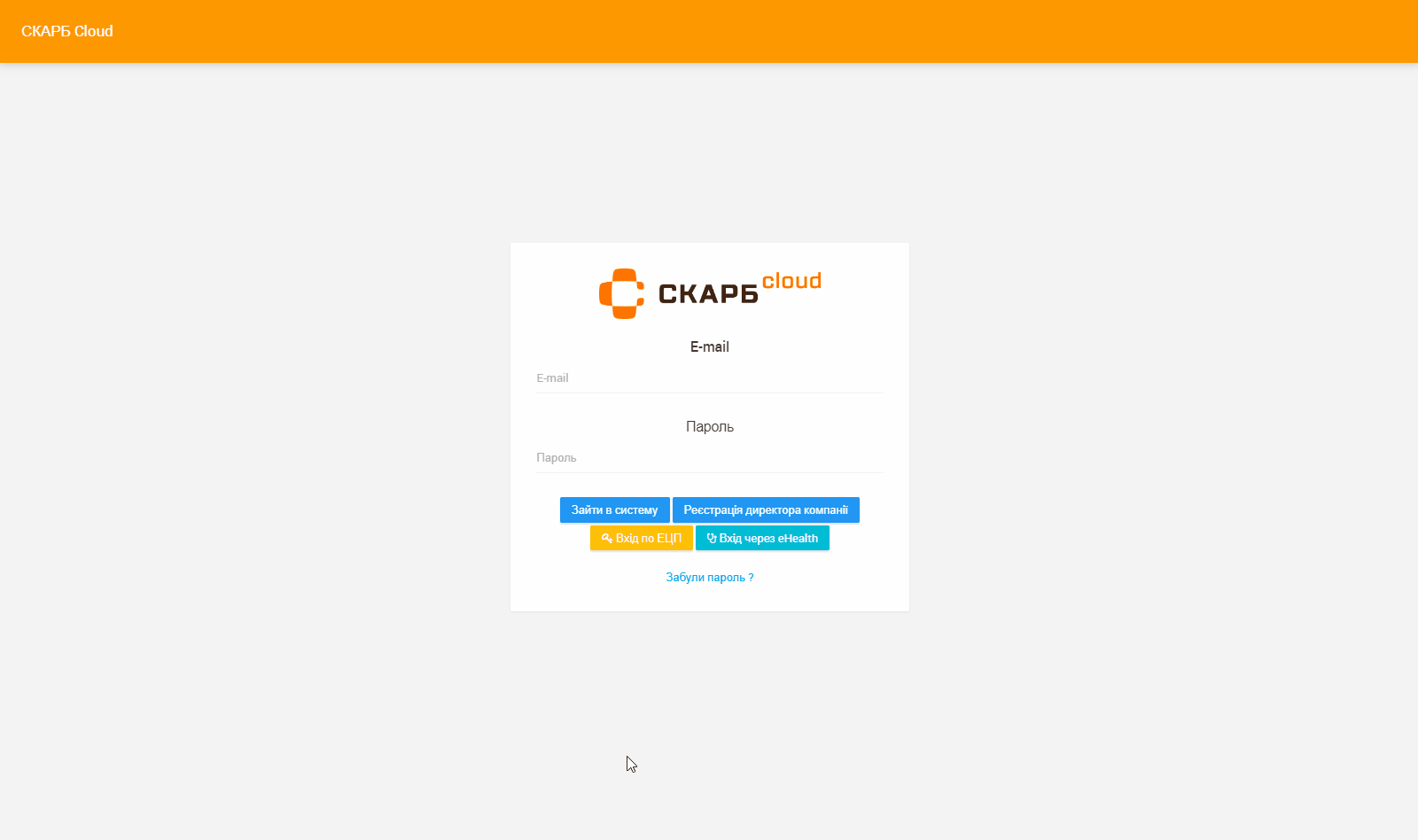
Директор (власник компанії) — може керувати аптечними установами, підрозділами та співробітниками, оновлювати їхні дані, а також укладати, пролонговувати та адмініструвати договори з НСЗУ безпосередньо в системі та формувати звітність
Відкриється нова сторінка з формою. Вкажіть необхідну інформацію для реєстрації та натисніть кнопку Зареєструватися:
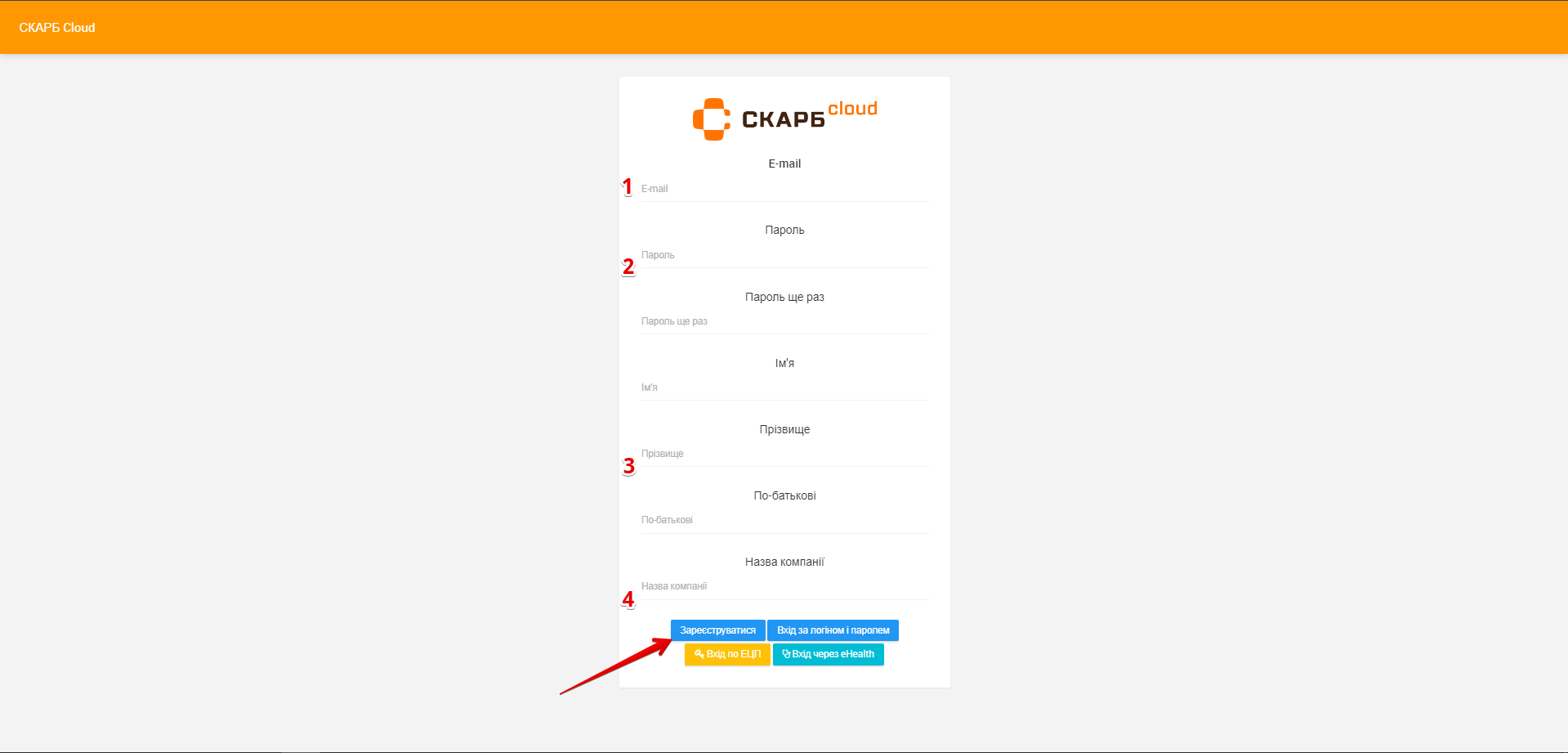
| № | Поле | Опис |
|---|---|---|
| 1 | Е-mail | Електронна пошта відповідальної особи |
| 2 | Пароль та Пароль ще раз | Поля для створення та затвердження пароля від АІС Skarb Cloud |
| 3 | Ім'я, Прізвище та По батькові | ПІБ директора / підписанта |
| 4 | Назва компанії | Скорочена назва підприємства |
Директор (власник) — власник компанії.
Підписант — уповноважена особа, яка має право підписувати документи.
Е-mail виступає логіном та паролем для входу в Skarb Cloud, тому необхідно вказати робочу пошту власника / директора / підписанта або співробітника, що є відповідальною особою за функціонал адміністрування реімбурсації (звіти, реєстрація співробітників, договори з НСЗУ).
Після реєстрації, відбудеться перехід на головну сторінку Skarb Cloud:
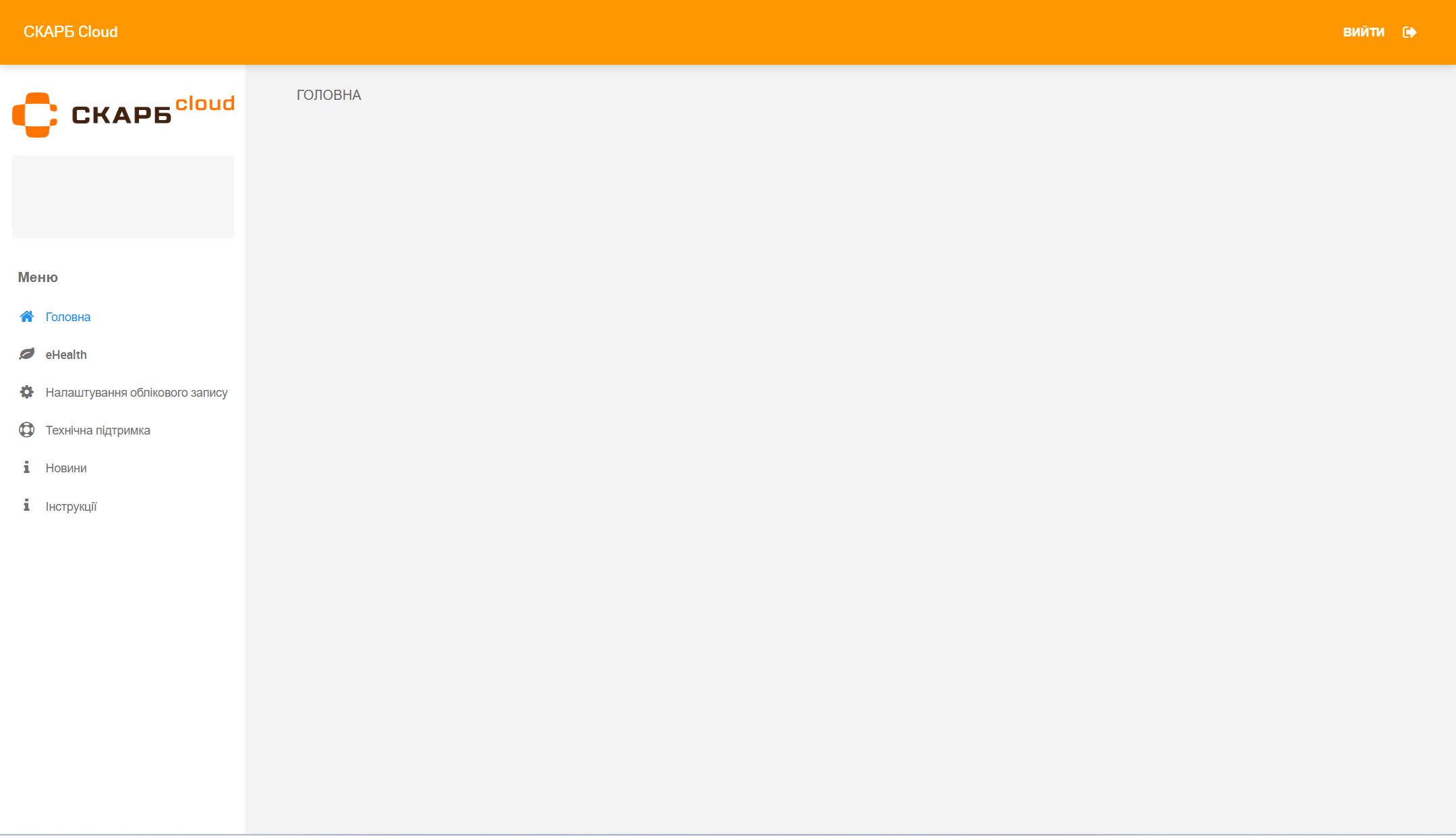
Можна переходити до розділу eHealth → Компанія → Створення та редагування даних.
Завантажити: документ "Реєстрація в МІС Скарб-клауд"